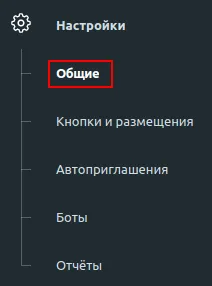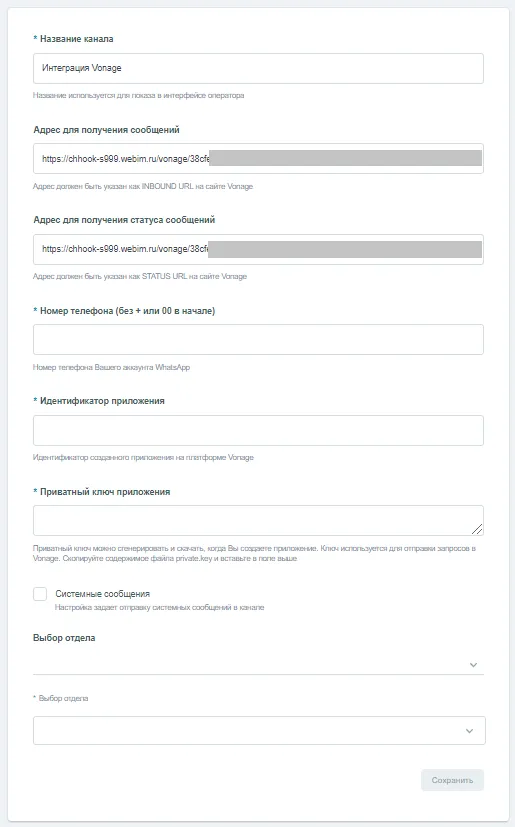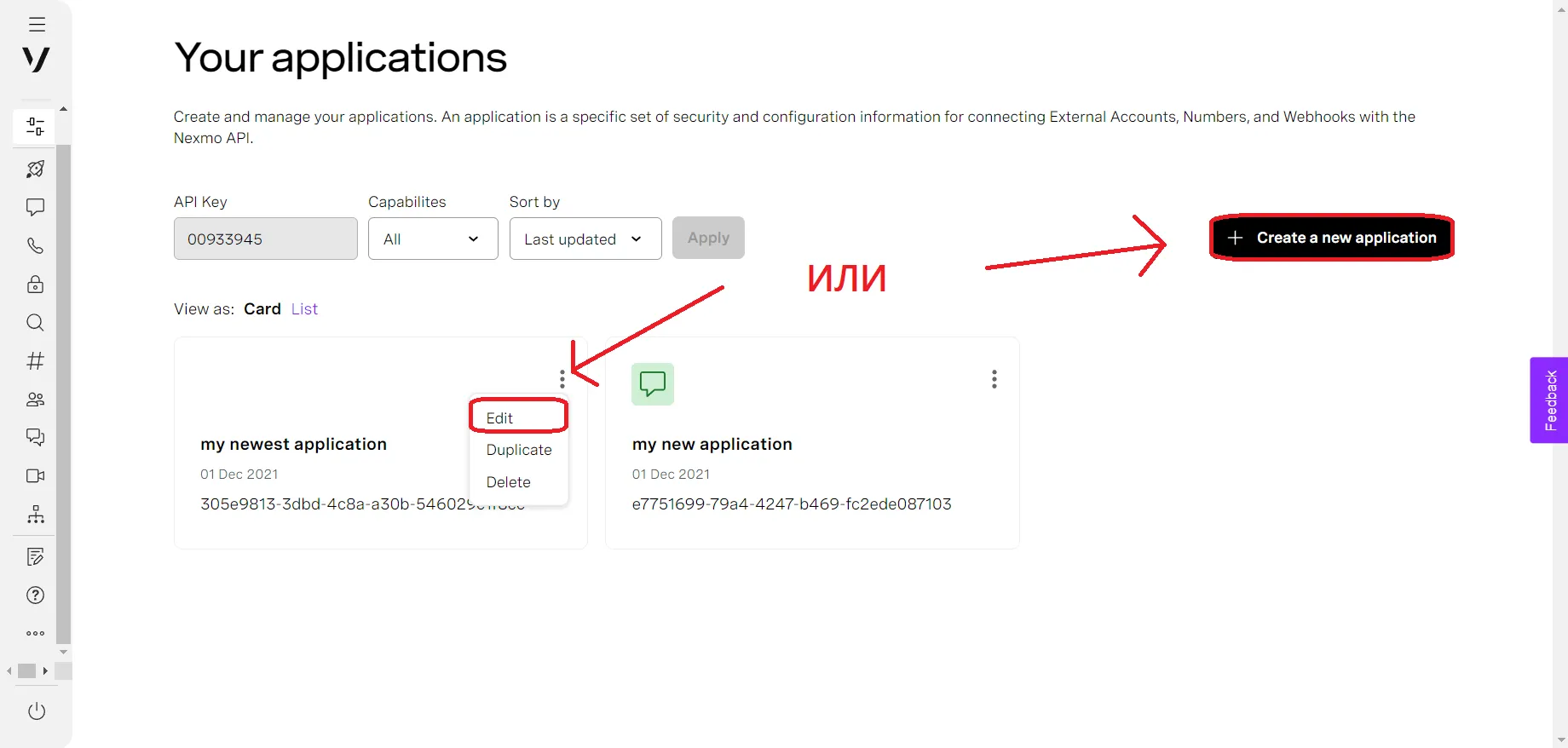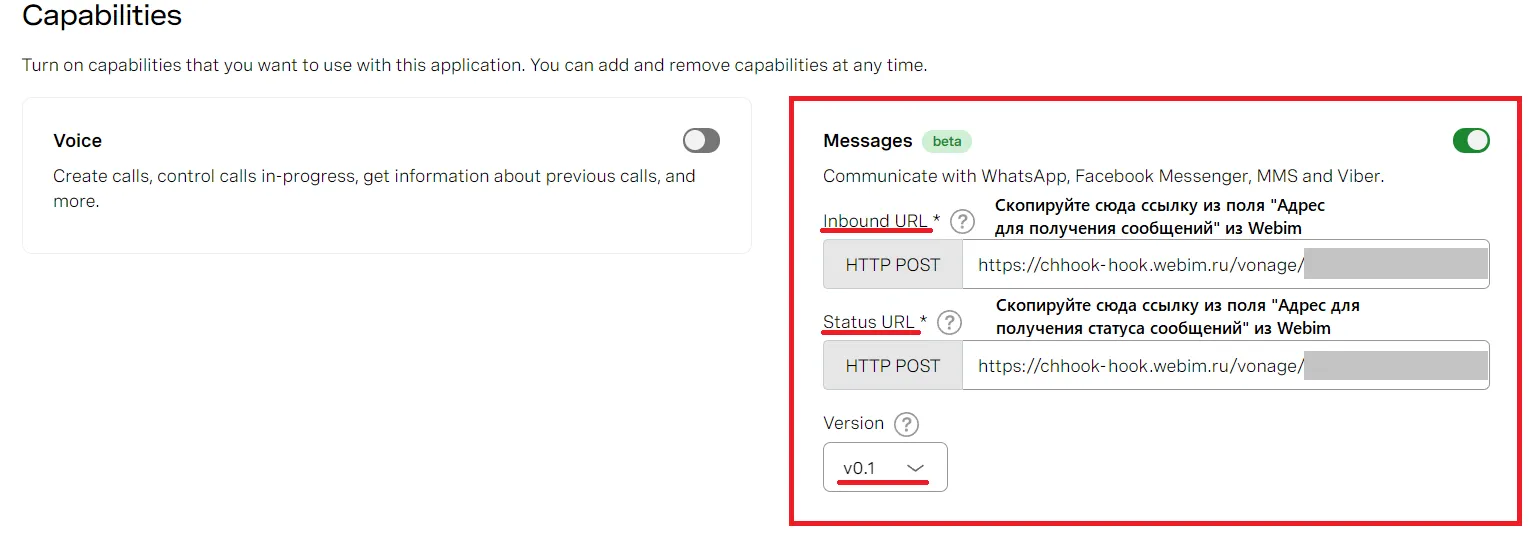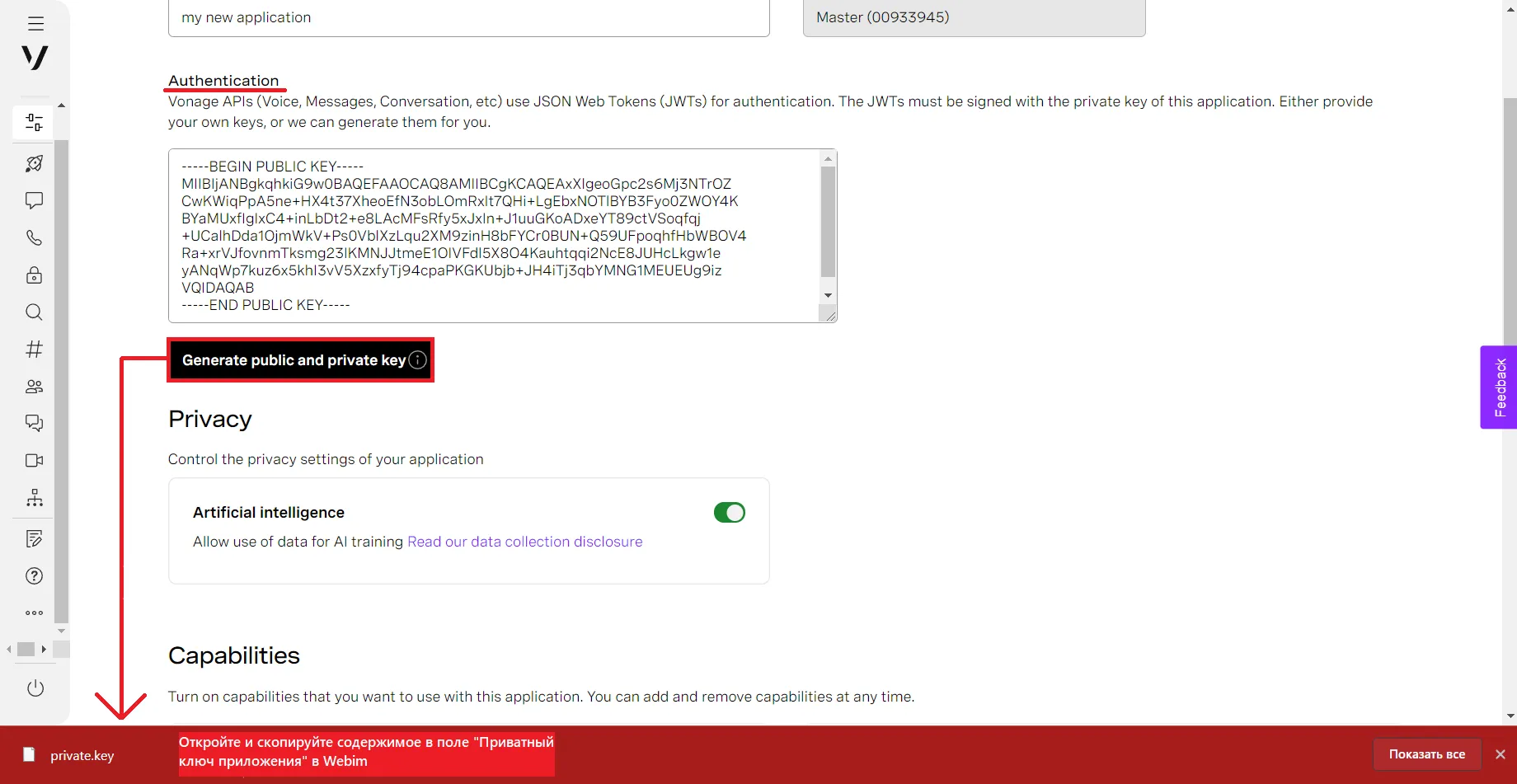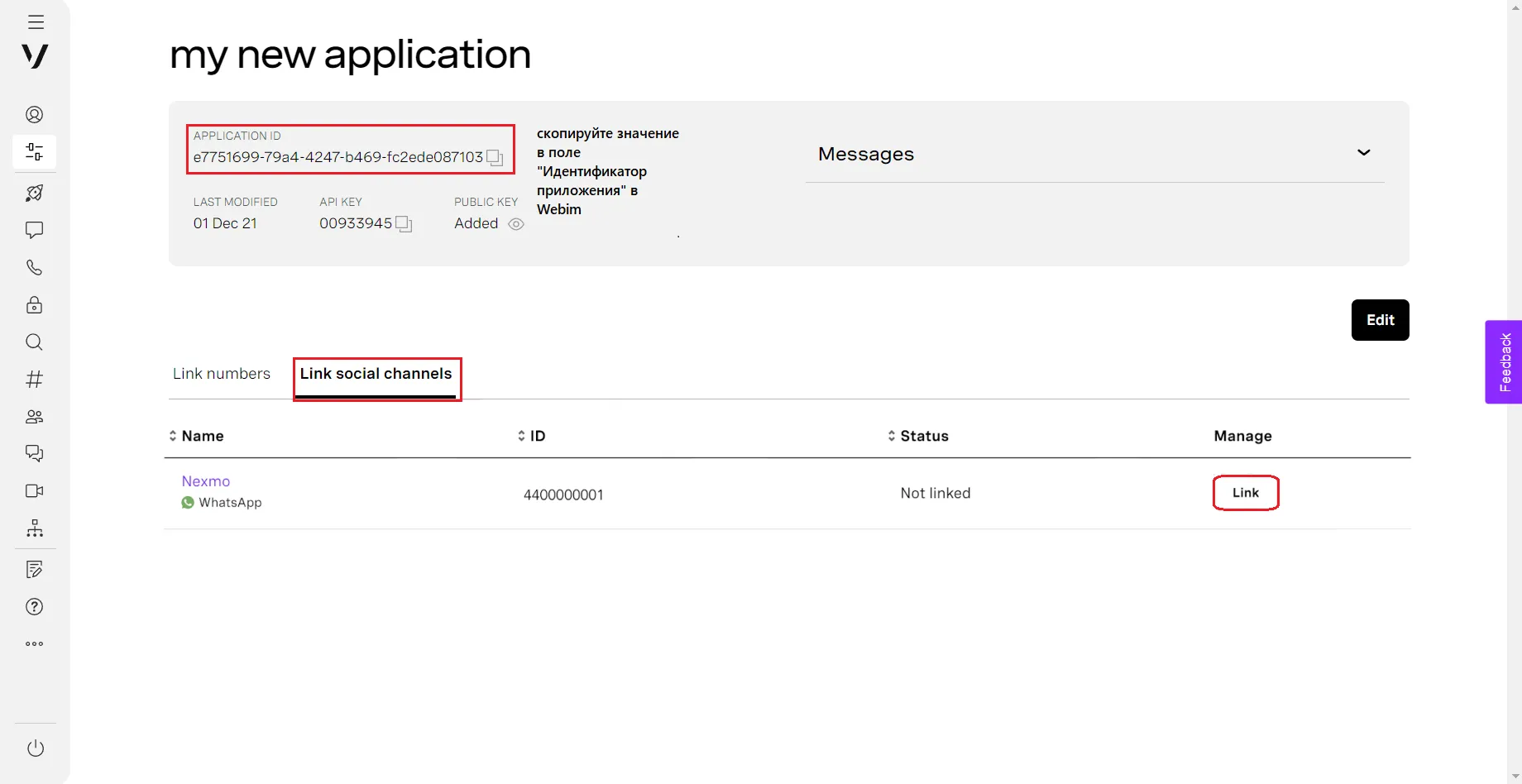WhatsApp через Vonage (Nexmo)
Интеграция с мессенджером WhatsApp через партнёра Vonage (ранее известного как Nexmo) появилась в версии Webim 10.1. Существовавшая ранее интеграция с WhatsApp через партнёра Infobip также сохраняется после появления Vonage и может быть настроена параллельно с ним.
Сервис Vonage предоставляет множество своих API для обеспечения интеграции своих клиентов с внешними сервисами. В частности, для интеграции с WhatsApp Vonage предоставляют свой Messages API, обеспечивающий обмен текстовыми и файловыми сообщениями в мессенджере.
При настройке и эксплуатации интеграции важно, прежде всего, учитывать правила и особенности работы самого WhatsApp. Возможность интегрироваться через сторонние API доступна только для официальных бизнес-аккаунтов WhatsApp (подробнее здесь). Также, согласно правилам WhatsApp, в течение 24 часов с последнего сообщения посетителя, отправленного Вам, Вы можете ответить на него бесплатно, без взимания платы со стороны WhatsApp. Если Вы отвечаете по прошествии этих 24 часов, WhatsApp снимет с Вас определённую плату. Плата за каждое исходящее сообщение взимается Vonage вне зависимости от того, через сколько времени Вами было отправлено ответное сообщение. Входящие сообщения платой на облагаются.
Для настройки интеграции Вам необходимо создать личный кабинет на сайте Vonage для своей компании.
Настройка сервиса
-
Перейдите в Настройки -> Общие настройки.
-
Откройте раздел Каналы общения и в списке каналов найдите WhatsApp Vonage. Нажмите Добавить канал.
-
Откроется форма добавления канала Vonage:
В ней укажите Название канала - его будут видеть ваши сотрудники.
-
Выполните вход в ваш аккаунт Vonage.
-
В вашем аккаунте Vonage перейдите в раздел Your applications. В разделе нажмите кнопку Create a new application, чтобы создать приложение через которое будет настроена интеграция с Webim. В случае, если вы уже создавали приложение (созданные приложения отображаются на странице), то нажмите на кнопку действий
 , после чего в выпадающем меню выберите Edit.
, после чего в выпадающем меню выберите Edit. -
На странице редактирования приложения в разделе Capabilities включите функциональность Messages. В появившихся полях Inbound URL и Status URL укажите ссылки из полей Адрес для получения сообщений и Адрес для получения статуса сообщений из формы доблавения канала Vonage в Webim (при добавлении канала эти поля в форме уже заполнены).
-
Убедитесь, что используется Messages API версии
v0.1- в поле Version укажите значениеv0.1. -
В форме добавления канала Vonage в Webim укажите номер телефона вашего бизнес-аккаунта WhatsApp (номер должен быть введён без "+" и "00", например,
79991112233). -
В поле Идентификатор приложения укажите уникальный код создаваемого или редактируемого вами приложения в Vonage (его можно найти на странице приложения, либо на странице Your applications в карточке приложения (Application ID).
-
В поле Приватный ключ приложения нужно указать приватный ключ вашего приложения в Vonage. В начале страницы редактирования приложения в секции Authentication нажмите на кнопку Generate public and private key. Vonage сгенерирует публичный и приватный ключ приложения. Приватный ключ будет загружен на компьютер в виде файла
private.key.Скопируйте содержимое этого файла в поле Приватный ключ приложения.
-
Далее установите галочку в секции Системные сообщения, если вы хотите, чтобы посетитель видел их в чате WhatsApp.
-
После выберите, требуется ли выбор отдела для посетителя. Если выбор отдела посетителем требуется в обязательном порядке, то в первом поле установите значение Обязателен, а во втором выберите отделы, среди которых могут выбирать посетители. Если выбор отдела не требуется, то в первом поле установите значение Не нужен, а во втором выберите отдел, в который будут отправляться обращения посетителей или поставьте Без отдела - тогда обращения от посетителей будут видны всем активным операторам.
-
По завершении заполнения формы нажмите Сохранить.
-
На странице редактирования приложения в Vonage нажмите Generate new application.
-
Далее вы попадёте на страницу вашего нового приложения. Под карточкой приложения переключитесь на вкладку Link social channels. На этой вкладке вы увидите все номера WhatsApp, которые привязаны к API-ключу вашего приложения Vonage. Нажмите кнопку Link у нужного номера, чтобы привзяать к нему приложения Vonage и чтобы сообщения в чате WhatsApp с оператором Webim проходили через этот номер